本实验教学项目共计4个实验学时,其中,工厂供配电系统场景漫游及设备认知0.5个学时,系统负荷分析与无功补偿实验1.5个学时,无功补偿电容器合闸高频涌流分析与抑制实验1个学时,电容器无功补偿系统谐振特性分析与抑制实验1个学时。通过三维仿真技术,虚拟工厂供配电的场景以及设备的操作流程,学生可在整个场景和情境中进行交互性操作39步。
(1)认知模式
步骤1:点击“认知模式”(如图1-1所示),首先熟悉界面操作通过键盘W、A、S、D键和鼠标进行360度视觉切换,左上角两个符号从左到右分别为返回主页、系统帮助,右上角两个符号从左到右分别为系统设置、全屏(如图1-2所示)。关闭系统帮助,进入全场景漫游界面(如图1-3所示)自动漫游配电系统了解整个工厂供配电系统的构成。
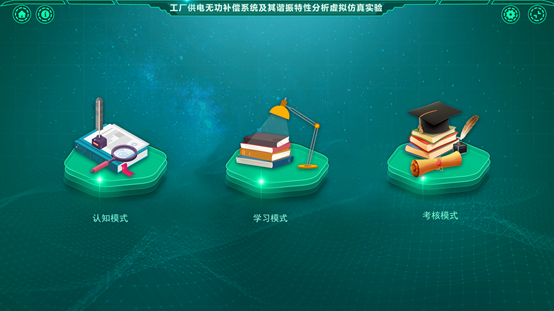
图1-1 模式选择界面

图1-2 软件帮助界面
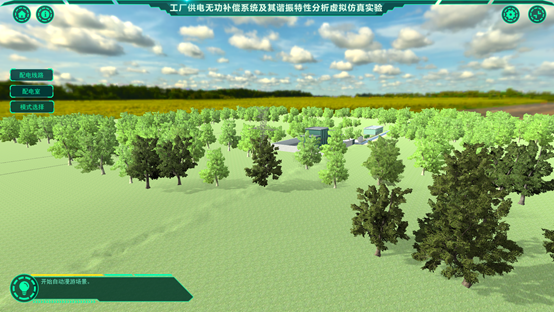
图1-3 全场景漫游界
步骤2:进入设备认知学习,点击“配电线路”选择二级菜单中的“架空线路”,鼠标点击各组件可显示其结构及功能介绍。


图1-4 架空线路认知学习
步骤3:点击“配电线路”选择二级菜单中的“变电所”,查看其结构及功能介绍。

图1-5 变电所认知学习
步骤4:点击“配电线路”选择二级菜单中的“电缆沟”,查看其结构及功能介绍。

图1-6 高压电缆沟认知学习
步骤5:点击“配电线路”选择二级菜单中的“环网柜”,查看其结构及功能介绍。

图1-7 环网箱认知学习
步骤6:点击“配电室”选择二级菜单中的“高压配电室”,进入高压配电室场景,鼠标点击任一设备可显示该设备的功能介绍,继续点击该设备的柜门,打开柜门进一步查看内部器件的模型与功能介绍。


图1-8 高压配电室认知学习
步骤7:点击“配电室”选择二级菜单中的“低压配电室”,进入低压配电室场景,鼠标点击任一设备可弹出该设备的功能介绍,继续点击该设备的柜门,打开柜门可进一步查看内部器件的模型与功能介绍。


图1-9 低压配电室认知学习
(2)系统负荷分析与无功补偿实验
步骤8:点击“学习模式”进入实验项目选择界面,点击“系统负荷分析与无功补偿实验”,进入第一个实验模块的学习。首先查阅实验目的、实验方案、实验步骤,然后根据设备容量、Kd、cosφ、tanφ的数据使用需要系数法计算车间用电负荷数据Pc、Qc、Sc、Ic,鼠标移至输入框空白处可出现相应的计算公式,点击输入框下拉菜单选择计算后的数据,如选择的数据不正确则显示红色字体提醒,如两次选择不正确,则显示相对应的完整计算步骤,同时自动填上正确答案。

图2-1 车间用电设备组计算负荷界面
步骤9:点击“下一步”进入无功补偿前车间负荷计算,鼠标移动至输入框空白处可出现相应的计算公式,点击输入框下拉菜单选择计算后的数据,如选择的数据不正确则显示红色字体提醒,如两次选择不正确,则显示相对应的完整计算步骤,同时自动填上正确答案。全部数据正确,得到如下所示的向量图、高压线路电压损失计算结果、变压器容量选型结果。

图2-2 无功补偿前车间负荷计算界面
步骤10:点击“下一步”,进入电容参数设计界面如图2-3所示,由前述计算可知当前系统的功率因数为0.58,根据0.92的补偿目标计算所需要的补偿电容容量,点击Qcc输入框的下拉菜单选择正确的数据。如两次选择不正确,则显示对应的完整计算步骤,同时自动填上正确答案。
再次点击“下一步”,进入如图2-4所示的电容配置界面,鼠标移动至电容图标上可显示该电容组的对应参数,用鼠标把其拖拽至电容器柜内的相应位置(高亮提醒部位),选型正确则可放入电容柜内,选型错误则不能放入电容柜内。如两次选择不正确,则显示完整计算步骤,同时自动将正确的电容器组放入柜内。

图2-3 补偿容量计算界面

图2-4 电容数量选择及安装界面
步骤11:点击“下一步”进入无功补偿后车间负荷计算界面,鼠标移动至输入框空白处可出现相应的计算公式,点击输入框下拉菜单选择计算后的数据,如选择的数据不正确则显示红色字体提醒,如两次选择不正确,则显示相对应的完整计算步骤,同时自动填上正确答案。全部数据正确,得到如下所示补偿后的高压线路电压损失、变压器容量选型以及补偿前后的向量对比图。

图2-5 无功补偿后车间负荷计算界面
步骤12:点击“下一步”,根据选型说明依次从右边的器材库里选择对应的器件(熔断器、交流接触器、热继电器、隔离开关熔断器组、电流互感器、避雷器、导体)并拖拽至电容柜相应的位置,电容柜内部以蓝色高亮作为对应器件的位置提醒,选型正确则可放入电容器柜内,选型错误则不能放入电容器柜内(如图2-6所示),直到完成电容器柜内所有器件的安装(如图2-7所示)。


图2-6 电容柜电气设备选型与安装

图2-7 电容柜电气设备选型与安装完成
步骤13:点击“下一步”进入送电合闸步骤,学习倒闸的操作说明如图2-8所示。用鼠标点击界面空白处,出现如图2-9所示的倒闸指引,该图中高亮柜子即为需要进行倒闸操作的柜子,用鼠标转换视角正面对着高亮的柜子,如图2-10所示对柜子上高亮的开关器件进行操作,从而完成本步骤的操作。点击左上角的“主电路”,弹出主接线图如图2-11所示,图上绿色开关为已经合闸的开关,黄色开关为还未操作的开关。根据指引依次合上所有开关,完成合闸操作。

图2-8 倒闸步骤说明

图2-9 倒闸柜体指引

图2-10 倒闸开关指引

图2-11 主电路指引
步骤14:依次点击如图2-12所示的白色带灯按钮,则对应的接触器合闸,其所控制的补偿电容投入电网,实现无功补偿。通过右下角的功率因数表可实时查看每组电容投入后低压侧与高压侧功率因数的变化。

图2-12 电气参数测量界面
步骤15:点击“下一步”进入停电分闸步骤,按照倒闸操说明依次分闸,具体操作方法与步骤14相同,但是操作顺序相反。
步骤16:点击“下一步”,进入如图2-13所示的节能分析界面,分析变压器补偿前后的功率变化、高压线路的功率损耗变化。再次点击下一步,完成实验一。
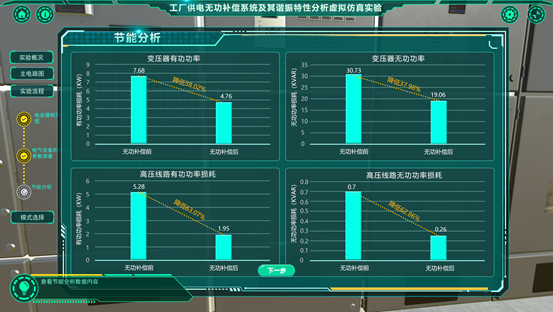
图2-13 节能分析界面
(3)无功补偿电容器合闸高频涌流分析与抑制实验
步骤17:进入实验二,点击左上角的“实验概况”学习实验背景、实验目的、实验原理(如图3-1所示)。点击“下一步”进入实验操作界面,根据左下角的实验提示从右上角的“器材库”中选择对应的电容器型号并拖拽至电容柜中(如图3-2所示)。

图3-1 实验概况学习界面

图3-2 补偿电容器的选型与安装
步骤18:根据左下角的提示,连接示波器把示波器的电压探头与电流探头放置于电容柜内高亮提醒位置,用于测量电压/电流波形。

图3-3 示波器连接
步骤19:点击下一步,进入如图3-4所示的特征值选择界面,点击UC0与φs的下拉菜单,设置电容初始电压和电源合闸初始相角。

图3-4 电源电压合闸初始相位角和电容初始电压设置
步骤20:进行合闸操作(先合刀熔开关再合电容器接触器)操作如下:首先点击如图3-5所示的高亮把手合上刀熔开关,再点击图中高亮提示的电容补偿控制器,此时出现如图3-6所示的信息提醒,点击“投电容”即可合闸补偿电容接触器。

图3-5 刀熔合闸操作界面

图3-6 电容接触器合闸操作界面
步骤21:点击如图3-7所示的左下角的示波器模型,出现如图3-8所示的电压、电流波形,观察分析波形中的电压/电流暂态特性,点击图3-8中的(1x)符号可对波形进行1、2、4、10倍的放大。

图3-7 示波器操作界面截图

图3-8 电压电流波形显示界面
步骤22:点击“数据记录”进入如图3-9所示的数据分析界面,读取波形中的数据并填入表格中,操作过程中可点击“波形显示”重新回到波形界面进行数据的分析与读取,数据确认无误后点击“数据保存”。再次点击“下一步”进入分闸操作,完成分闸后点击“下一步”重新选择新的特征值组合重复步骤19-22,直到所有必选参数全部做完为止。

图3-9 特征数据分析界面
步骤23:点击下一步,出现如图3-10所示的思考题,根据所做的实验内容回答问题,完成所有思考题直到出现如图3-11所示的高频涌流实验完成界面。

图3-10 思考题界面

图3-11 高频涌流分析实验完成界面
步骤24:点击“下一步”进入如图3-12所示的高频涌流抑制实验,设置电源电压合闸初始相角φs和电容初始电压UC0,本实验选择固定参数UC0为0V,φs为90o。

图3-12 特征值选择界面
步骤25:点击“下一步”,从“器材库”中任选一组串联电抗器并拖拽至电容柜中相应位置(高亮提醒部分),进行涌流抑制实验。

图3-13 串联电抗器的选择与安装
步骤26:点击“下一步”进行合闸操作(先合刀熔开关再合电容器接触器),继续点击“下一步”,出现如图3-14所示的电压、电流波形,观察分析波形中的电压电流暂态特性,点击图3-14中的(1x)符号可对波形进行1、2、4、10倍的放大。

图3-14 电压电流波形显示界面
步骤27:点击“数据记录”进入如图3-15所示的数据分析界面,读取波形中的数据并填入表格中,操作过程中可点击“波形显示”重新回到波形界面进行数据的分析与读取,数据确认无误后点击“数据保存”,再次点击“下一步”进入分闸操作,完成分闸后从串联电抗器元件库中再次任选一组串联电抗器(注意不可与第一次选择的型号重复),重复25-27操作步骤。

图3-15 特征数据分析界面
步骤28:点击下一步,出现如图3-16所示的思考题,根据所做的实验内容回答问题,完成所有思考题直到出现如图3-17所示的高频涌流抑制实验完成界面。

图3-16 思考题界面

图3-17 高频涌流分析实验完成界
(4)电容器无功补偿系统谐振特性分析与抑制实验
步骤29:如图4-1所示返回到实验项目主界面,点击“电容器无功补偿系统谐振特性分析与抑制实验”,出现如图4-2所示的项目选择界面,两个实验项目选做其一即可。以串联谐振为例,点击左上角的“实验概况”学习实验背景、实验目的、实验原理(如图4-3所示)。点击“下一步”进入实验操作界面,首先进行谐波源的设置(串联谐振与并联谐振此处设置不同,其他步骤均相同)。
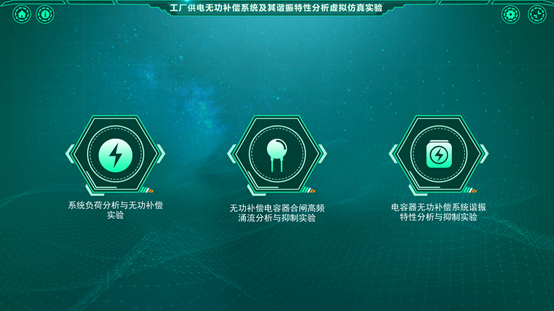
图4-1 实验项目选择主界面
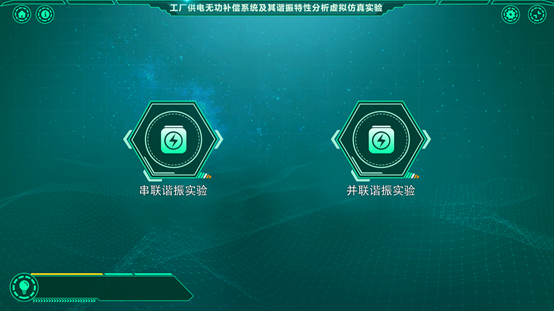
图4-2 串联、并联谐振实验选择界

图4-3 实验概况学习界面
步骤30:根据左下角的实验提示从右上角的“器材库”中选择型号为0.25-50-4Yn的电容器并拖拽至电容柜中。(如图4-4所示)

图4-4 补偿电容器的选型与安装
步骤31:根据左下角的提示,把示波器的电压探头与电流探头放置于电容柜内高亮提醒位置,用于测量电压/电流波形。

图4-5 示波器连接
步骤32:进行合闸操作(先合刀熔开关再合电容器接触器)具有操作如下:首先点击如图4-6所示的高亮把手合上刀熔开关,再点击图中高亮提示的电容补偿控制器,此时出现如图4-7所示的信息提醒,点击“投电容”即可合闸补偿电容接触器。

图4-6 刀熔开关合闸操作界面

图4-7 电容接触器合闸操作界面
步骤33:点击“下一步”,出现如图4-8所示的电压、电流波形,观察分析波形中的电压电流谐波特性,点击图4-8中的(1x)符号可对波形进行1、2、4、10倍的放大。

图4-8 电压电流波形显示界面
步骤34:点击“数据记录”进入如图4-9所示的数据分析界面,读取波形中的数据并填入表格中,操作过程中可点击“波形显示”重新回到波形界面进行数据的分析与读取,数据确认无误后点击“数据保存”;点击“柱状图”可查看3-17次的谐波分量,再次点击“下一步”进入分闸操作,分闸操作完成后,点击“下一步”任选另一组电容器重复步骤32-34。

图4-9 无功补偿系统串联谐振特征参数表
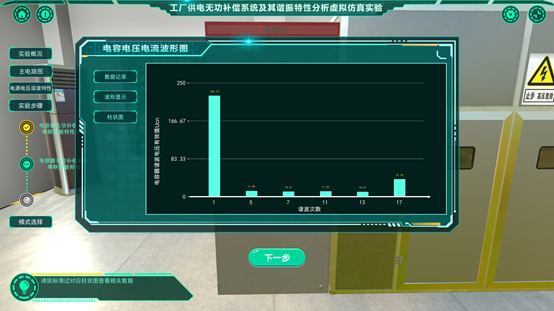
图4-10 谐波含量柱状图
步骤35:点击下一步,出现如图4-11所示的思考题,根据所做的实验内容回答问题,完成所有思考题。

图4-11 思考图界面
步骤36:点击“下一步”进入谐波抑制实验操作界面,进行谐波抑制实验,根据左下角的实验提示从右上角的“器材库”中选择型号为0.25-50-4Yn的一组电容器,并安装到电容器柜中合适位置,再次点击“下一步”,从器件库中任选一组串联电抗器并拖拽至电容柜中相应的位置。

图4-12 电容器的选型与安装

图4-13 电抗器的选型与安装
步骤37:进行合闸操作,完成合闸点击“下一步”,出现如图4-14所示的电压、电流波形,观察分析波形中的电压电流谐波特性,点击图4-14中的(1x)符号可对波形进行1、2、4、10倍的放大。

图4-14 电压电流波形显示
步骤38:点击“数据记录”进入数据分析界面,读取波形中的数据并填入表格中,操作过程中可点击“波形显示”重新回到波形界面进行数据的读取与分析,数据确认无误后点击“数据保存”;点击“柱状图”可查看3-17次的谐波分量,完成所有数据,点击“下一步”进入分闸操作,完成实验。

图4-15 数据分析界面
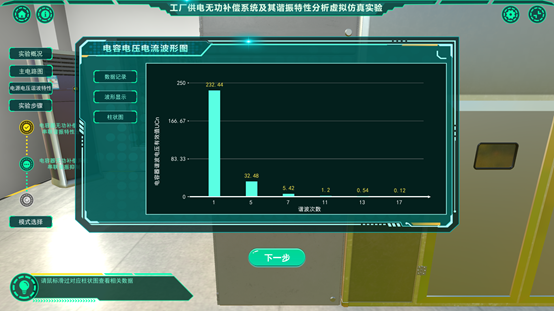
图4-16 谐波含量柱状图
步骤39:点击下一步,根据所做的实验内容回答问题,完成所有思考题。

图4-17 思考题界面
(5)考核模式
返回到实验项目主界面,点击“考核模式”,进入下图所示考核界面,按照要求回答完所有的问题。

图5-1 考核界面